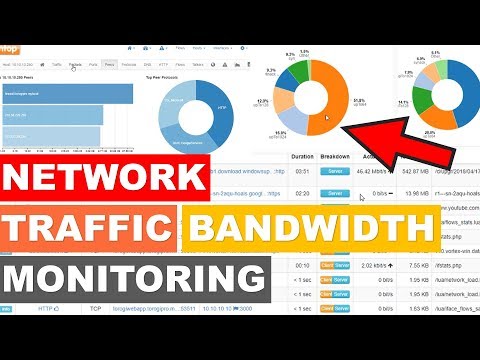यह वेक-ऑन-लैन का लाभ उठाता है। इसके नाम के बावजूद, वेक-ऑन-लैन सेट करना संभव है ताकि आप "जादू पैकेट" भेज सकें जो इंटरनेट पर कंप्यूटर को जगाएंगे।
वेक-ऑन-लैन सेट अप करें
यह काम करने के लिए, आपको पहले सामान्य रूप से वेक-ऑन-लैन सेट करना होगा। आपको आमतौर पर इस सेटिंग को कंप्यूटर के BIOS या UEFI सेटिंग्स में मिल जाएगा। अपने पीसी की सेटिंग्स में, सुनिश्चित करें कि वेक-ऑन-लैन विकल्प सक्षम है।
यदि आपको अपने BIOS या UEFI में यह विकल्प नहीं दिखाई देता है, तो यह देखने के लिए कंप्यूटर या मदरबोर्ड के मैन्युअल की जांच करें कि यह वेक-ऑन-लैन का समर्थन करता है या नहीं। कंप्यूटर वेक-ऑन-लैन का समर्थन नहीं कर सकता है या WoL हमेशा सक्षम हो सकता है और BIOS में कोई संबंधित विकल्प नहीं है।


पोर्ट-फॉरवर्डिंग विधि
वेक-ऑन-लैन यूडीपी का उपयोग करता है। कई सुविधाएं पोर्ट्स 7 या 9 का उपयोग करती हैं, लेकिन आप इसके लिए किसी भी पोर्ट का उपयोग कर सकते हैं। आपको अपने राउटर के पीछे सभी आईपी पतों पर एक यूडीपी पोर्ट अग्रेषित करने की आवश्यकता होगी-आप केवल एक विशिष्ट आईपी पते पर अग्रेषित नहीं कर सकते हैं। वेक-ऑन-लैन पैकेट को आपके राउटर के पीछे चलने वाले प्रत्येक डिवाइस पर अग्रेषित किया जाना चाहिए, और यदि डिवाइस WoL पैकेट में जानकारी से मेल खाता है तो केवल एक डिवाइस जाग जाएगा। इसे "सबनेट निर्देशित प्रसारण" के रूप में जाना जाता है।
ऐसा करने के लिए, आपको पोर्ट को "प्रसारण पता" पर अग्रेषित करना होगा, जो नेटवर्क पर सभी कंप्यूटरों पर पैकेट प्रसारित करेगा। प्रसारण पता *। *। * 255 है। उदाहरण के लिए, यदि आपके पीसी में आईपी पता 1 9 2.168.1.123 है, तो आप प्रसारण पते के रूप में 192.168.1.255 दर्ज करेंगे। यदि आपके पीसी में आईपी पता 10.0.0.123 है, तो आप प्रसारण पते के रूप में 10.0.0.255 दर्ज करेंगे।
अपने राउटर के कॉन्फ़िगरेशन पेज तक पहुंचें और इसे कॉन्फ़िगर करने के लिए पोर्ट-फ़ॉरवर्डिंग स्क्रीन का पता लगाएं।
कुछ रूटर आपको इस आईपी में बंदरगाहों को अग्रेषित करने की अनुमति नहीं देते हैं, इसलिए आपको अपने राउटर को इस तरह से करने की इजाजत देने की आवश्यकता हो सकती है। आप अपने राउटर के साथ प्रसारण पते पर वेक-ऑन-लैन पैकेट या अग्रेषण पैकेट को अग्रेषित करने के बारे में जानकारी देखना चाह सकते हैं।


इन उपकरणों में से किसी एक का उपयोग करते समय, आपको जानकारी के चार बिट दर्ज करना होगा:
- मैक पते: वेक-ऑन-लैन पैकेट सुनने के लिए नेटवर्क इंटरफ़ेस का मैक पता दर्ज करें।
- आईपी पता या डोमेन नाम: इंटरनेट पर अपने राउटर का आईपी पता या एक गतिशील DNS पता जैसे you.ddns.com दर्ज करें।
- सबनेट मास्क: आपको राउटर के पीछे कंप्यूटर के लिए उपयुक्त सबनेट मास्क भी दर्ज करना होगा।
- पोर्ट नंबर: प्रसारण पते पर अग्रेषित यूडीपी पोर्ट की संख्या दर्ज करें।
टूल फिर सही जानकारी के साथ "जादू पैकेट" भेज सकता है और यदि आपने सब कुछ सही तरीके से कॉन्फ़िगर किया है- आपका पीसी जाग जाएगा।

आसान विकल्प
ऐसा करने का एक आसान तरीका है। टीमव्यूयर और समांतर एक्सेस जैसे रिमोट एक्सेस प्रोग्राम्स में अब वेक-ऑन-लैन समर्थन अंतर्निहित है, इसलिए आप कुछ अधिक कठिन सेटअप प्रक्रिया को छोड़ सकते हैं और अपने पीसी को रिमोट-एक्सेस प्रोग्राम के साथ जगा सकते हैं जिसका आप पहले से उपयोग कर रहे हैं। हम TeamViewer का उदाहरण यहां एक उदाहरण के रूप में उपयोग करेंगे क्योंकि यह पीसी के डेस्कटॉप तक पहुंचने या हमारी राय में हार्ड ड्राइव पर फ़ाइलों को दूरस्थ रूप से एक्सेस करने का सबसे अच्छा समाधान है।
आपको TeamViewer में अतिरिक्त> विकल्प के तहत इन विकल्पों को मिल जाएगा। उन्हें सेट अप करने के लिए वेक-ऑन-लैन के बगल में कॉन्फ़िगर करें बटन पर क्लिक करें।
एक दूरस्थ पीसी जागने के लिए TeamViewer आपको "अपने नेटवर्क के भीतर टीम व्यूअर आईडी" का उपयोग करने की अनुमति देता है। उदाहरण के लिए, मान लीजिए कि आपके घर पर पांच अलग-अलग पीसी हैं। उनमें से चार संचालित हैं, और एक TeamViewer चल रहा है के साथ संचालित है। यदि आप इसे सही तरीके से सेट अप करते हैं तो आप TeamViewer के भीतर से अन्य चार पीसी "वेक" कर सकते हैं। TeamViewer वेक-ऑन-लैन जानकारी को एक पीसी चलाने वाले TeamViewer को भेज देगा, और वह पीसी नेटवर्क के भीतर से वेक-ऑन-लैन पैकेट भेज सकता है।आपको पोर्ट-फ़ॉरवर्डिंग सेट अप करने, थर्ड-पार्टी टूल का उपयोग करने, या दूरस्थ आईपी पते के बारे में चिंता करने की आवश्यकता नहीं होगी। हालांकि, आपको अभी भी BIOS और डिवाइस मैनेजर में वेक-ऑन-लैन सक्षम करना होगा।


नेटवर्किंग बिट्स थोड़ा जटिल हो सकता है, खासकर यदि आपका राउटर आपके रास्ते में आता है और आपको आवश्यक सेटिंग्स बदलने से रोकता है। एक थर्ड-पार्टी राउटर फर्मवेयर अधिक उपयोगी हो सकता है-वास्तव में, डीडी-डब्लूआरटी भी वेक-ऑन-लैन पैकेट भेजकर शेड्यूल पर अपने पीसी को जगाने के लिए एक एकीकृत तरीका प्रदान करता है।